a SharePoint bemutató Peter Kalmstrom
 a demo alatt Peter Kalmstrom, vezérigazgatója kalmstrom.com A Business Solutions és a Microsoft certified SharePoint specialist és trainer elmagyarázza, hogyan hozhat létre egy intranetet három alwebhellyel egy kis vállalat számára.
a demo alatt Peter Kalmstrom, vezérigazgatója kalmstrom.com A Business Solutions és a Microsoft certified SharePoint specialist és trainer elmagyarázza, hogyan hozhat létre egy intranetet három alwebhellyel egy kis vállalat számára.
a részlegeknek saját területeik vannak (=aloldalak), mindegyiknek saját témája van, ahol a csapattagok megoszthatják a dokumentumokat, fényképeket, találkozókat és feladatokat.
a három alwebhelynek van egy közös navigációs sávja, amely a gyökéroldalra, a többi részleg webhelyére és a külső webhelyre mutató hivatkozásokat tartalmaz. Peter a SharePoint Office 365 verzióját használta 2013 ehhez az oktatóanyaghoz.
Peter egy új, üres webhelygyűjteménnyel kezd, és ezt a folyamatot mutatja be oktatóanyagában:
- hozzon létre egy alwebhelyet a gyökér webhely tartalmának > új alwebhelyével. Győződjön meg róla, hogy engedélyezi a “használja a szülő webhely felső linksávját”.
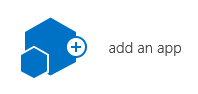
- hozzon létre alkalmazásokat fényképekhez, találkozókhoz és feladatokhoz az új alwebhely Webhelytartalma alatt.
- az egyes alkalmazások listabeállításaiban lépjen be a “lista neve, leírása és navigációja” menüpontba, és engedélyezze az alkalmazás hozzáadását a Gyorsindításhoz.
- adjon hozzá három új oldalt az újonnan létrehozott aloldalhoz a Kezdőlap módosításával és wiki linkek hozzáadásával. Mentés, majd kattintson a hivatkozásokra, és az új oldalak jönnek létre.
- az új alwebhely mentése sablonként: Webhelybeállítások > “webhely mentése sablonként”. Győződjön meg arról, hogy engedélyezte a “tartalom felvétele” lehetőséget az új sablonhoz.
- a gyökéroldalról lépjen be a webhely tartalmába, és hozza létre a másik két aloldalt. Használja az újonnan létrehozott sablont.
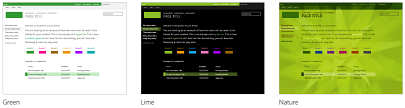
- minden alwebhelynél lépjen be a Webhelybeállítások > “a megjelenés módosítása” menüpontba, és válasszon ki egy témát. Győződjön meg arról, hogy a kiválasztott téma gyors indítást mutat.

- a gyökér webhelyen adjon hozzá egy linket a felső navigációs sávhoz. A hivatkozás szerkesztése funkció használatakor a hivatkozás nem nyitható meg új ablakban, de Peter megmutatja, hogyan lehet ezt megoldani a szolgáltatáskiszolgáló Intranet infrastruktúrájának aktiválásával.
most az intranet használatra kész, de az alábbi bemutatóban Peter azt is bemutatja, hogyan lehet YouTube-videót hozzáadni az egyik újonnan létrehozott aloldal kezdőlapjához. Azt várjuk, hogy egy pillantást!

követés kalmstrom.com onLinkedIn, Facebook vagywitter!